Wiederherstellen gelöschter Fotos für Windows PC
Wie kann man endgültig gelöschte Fotos vom PC wiederherstellen? Haben Sie versehentlich Fotos von Ihrem Computer gelöscht? Können Bilder nach dem Löschen nicht wiederherstellen?
Tatsächlich können Sie Ihre verlorenen Fotos wiedererlangen, solange Sie die Löschung rechtzeitig bemerken. Es gibt jedoch Situationen, in denen Sie Ihre wertvollen Fotos endgültig löschen, ohne sie in den Papierkorb zu verschieben oder einfach den Papierkorb auf Ihrem Computer zu leeren. Was sollten Sie tun?
Machen Sie sich keine Sorgen, in diesem Artikel würden wir darüber diskutieren, wie man gelöschte Fotos wiederherstellen kann, ohne Probleme zu haben!

- Teil 1: Können Bilder nach dem Löschen wiederhergestellt werden?
- Teil 2: Wie man endgültig gelöschte Fotos vom PC leicht wiederherstellt?
- Teil 3: Wie man gelöschte Fotos vom PC kostenlos wiederherstellt
- Bonus Tipps: Wie man sicherstellt, dass gelöschte Fotos wiederhergestellt werden können?
- FAQs zur Wiederherstellung gelöschter Fotos unter Windows
Teil 1: Können Bilder nach dem Löschen wiederhergestellt werden?
Solange die Daten nicht überschrieben wurden, lautet die Antwort JA.
Wenn ein Foto endgültig von der Festplatte Ihres Computers gelöscht wurde, verschwindet es nicht sofort ohne eine Spur. Tatsächlich wird der Speicherplatz, den es belegt hat, als frei betrachtet.
In solch einer Situation, wenn Sie weiterhin neue Daten auf Ihrem Computer schreiben, werden die alten Daten leicht überschrieben und das gelöschte Foto kann folglich kaum wiederhergestellt werden.
Im folgenden Abschnitt erklären wir Ihnen, wie Sie die gelöschten Fotos von Ihrem Computer wiederherstellen können, einschließlich der endgültig gelöschten.
Teil 2: Wie man endgültig gelöschte Fotos vom PC leicht wiederherstellt?
Falls Sie Ihre Fotos endgültig gelöscht haben und keine Kopien vorhanden sind und die oben genannten Methoden für Sie nicht funktioniert haben, können Sie die dritte Option versuchen. Es kann die endgültig gelöschten Fotos von Windows- oder Mac-Computern problemlos wiederherstellen. AnyRecover ist eine praktische Datenwiederherstellungssoftware, die gelöschte/verlorene Fotos ohne Backup unter allen Umständen wiederherstellen kann.
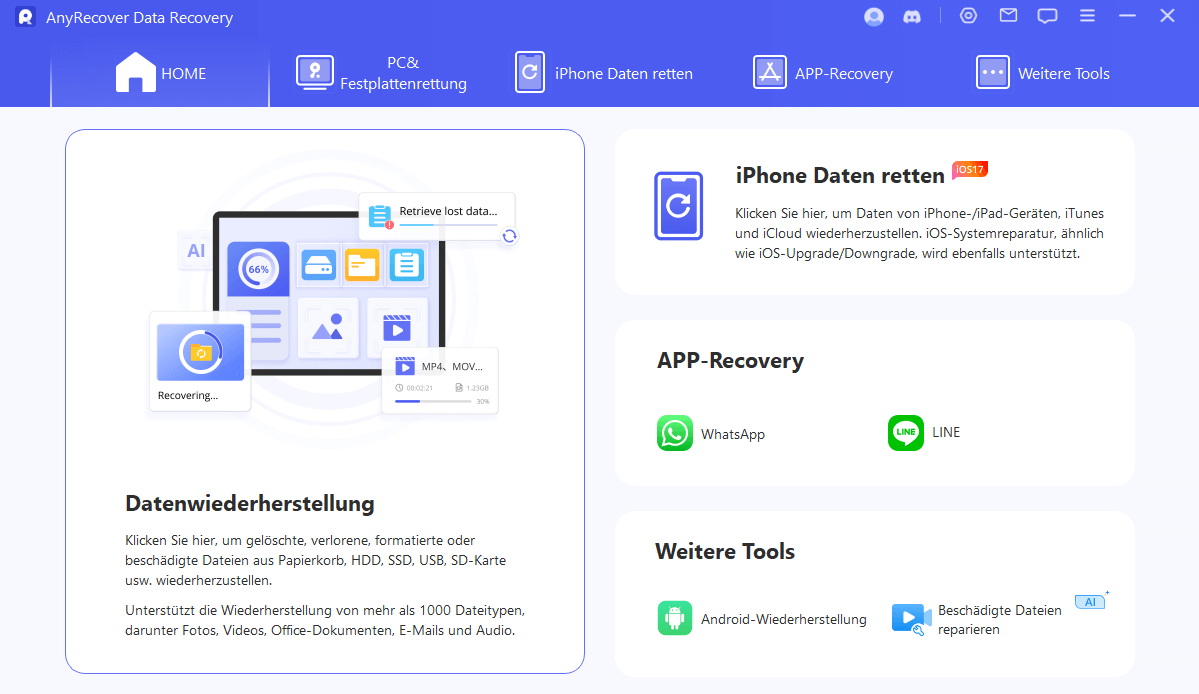
AnyRecover Hauptfunktionen:
- Gelöschte/verlorene Daten von Ihrem Windows-PC, Mac und iOS-Geräten wiederherstellen, unabhängig davon, wie sie gelöscht wurden (versehentliches Löschen, geleerter Papierkorb, Malware, Systemabsturz usw.).
- Die einzige All-in-One-Datenwiederherstellungssoftware auf dem Markt, die Datenwiederherstellung für Windows, Mac und iOS unterstützt und über 2.000 Geräte und 1.000+ Dateiformate unterstützt.
- Führen Sie eine Rundum- und Tiefenscan durch, um die höchste Erfolgsquote zu gewährleisten.
- Scannen Sie mit einer wirklich schnellen Rate. Außerdem können Sie es jederzeit pausieren und fortsetzen.
- JPG, JPEG, PNG und viele andere Fotoformate werden unterstützt.
- Erfordern nur wenige einfache Klicks, um die verlorenen Dateien zurückzubekommen. Sie müssen kein Technikexperte sein.
- Benutzern ermöglichen, Daten vorschauend auszuwählen und wiederherzustellen.
3 Schritte, um endgültig gelöschte Fotos vom Computer wiederherzustellen:
Schritt 1: Laden Sie AnyRecover auf Ihren Computer herunter, installieren und öffnen Sie es. Wählen Sie einen Speicherort aus, an dem Ihre Fotos zum Zeitpunkt der Löschung gespeichert waren. Klicken Sie auf die Schaltfläche "Start".
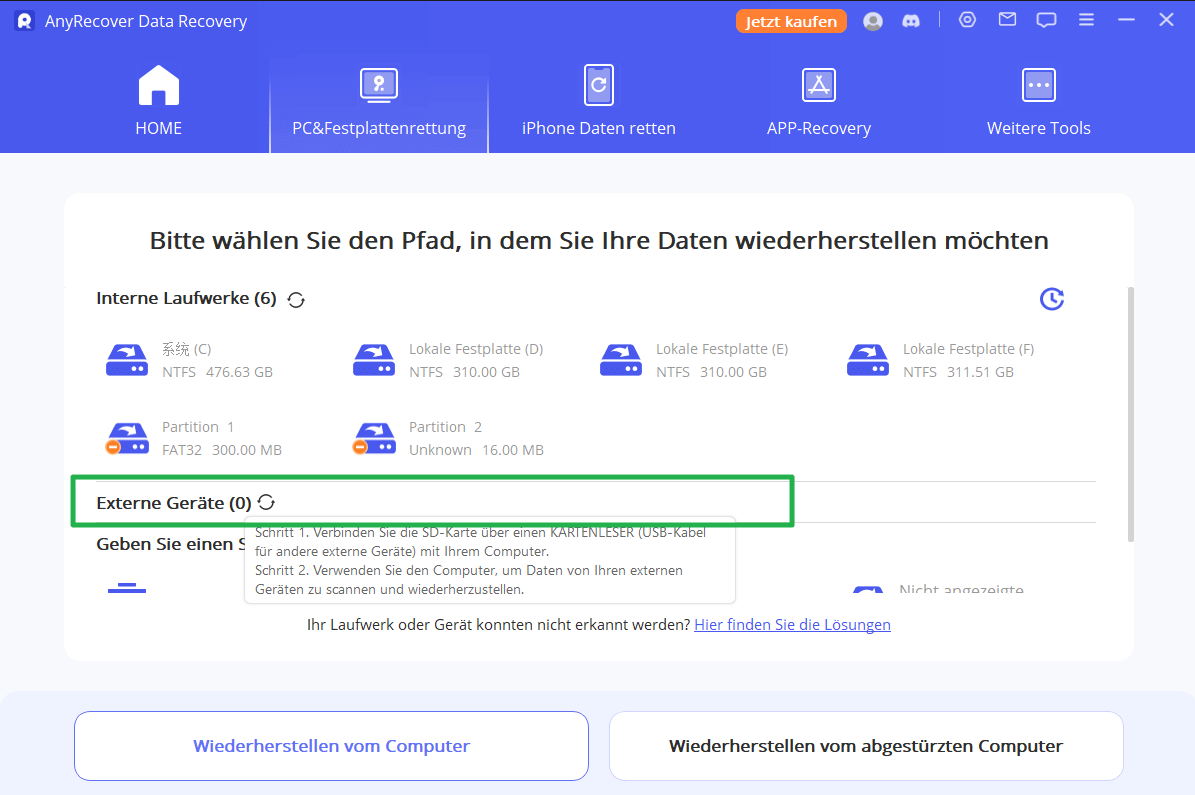
Schritt 2: Das Programm wird einen Scanvorgang starten. Warten Sie einfach, bis er beendet ist.
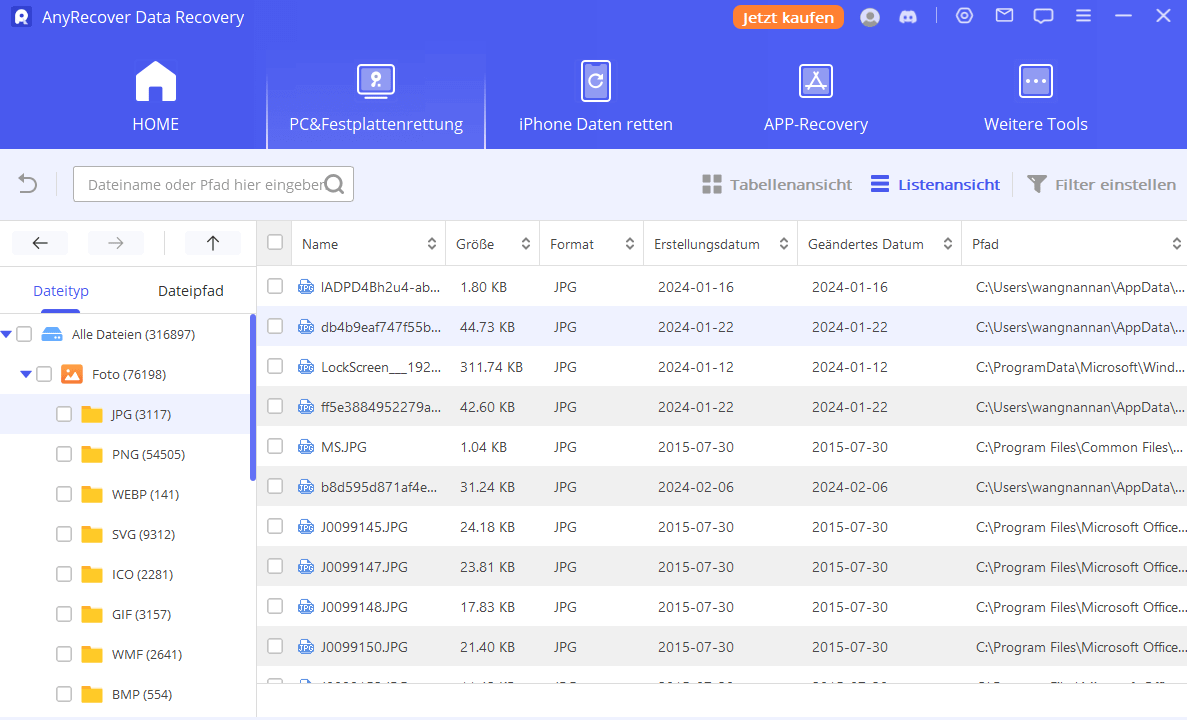
Schritt 3: Nach Abschluss des Scans durchsuchen und überprüfen Sie die Fotos, die wiederhergestellt werden sollen, und klicken Sie dann auf die Schaltfläche "Wiederherstellen".
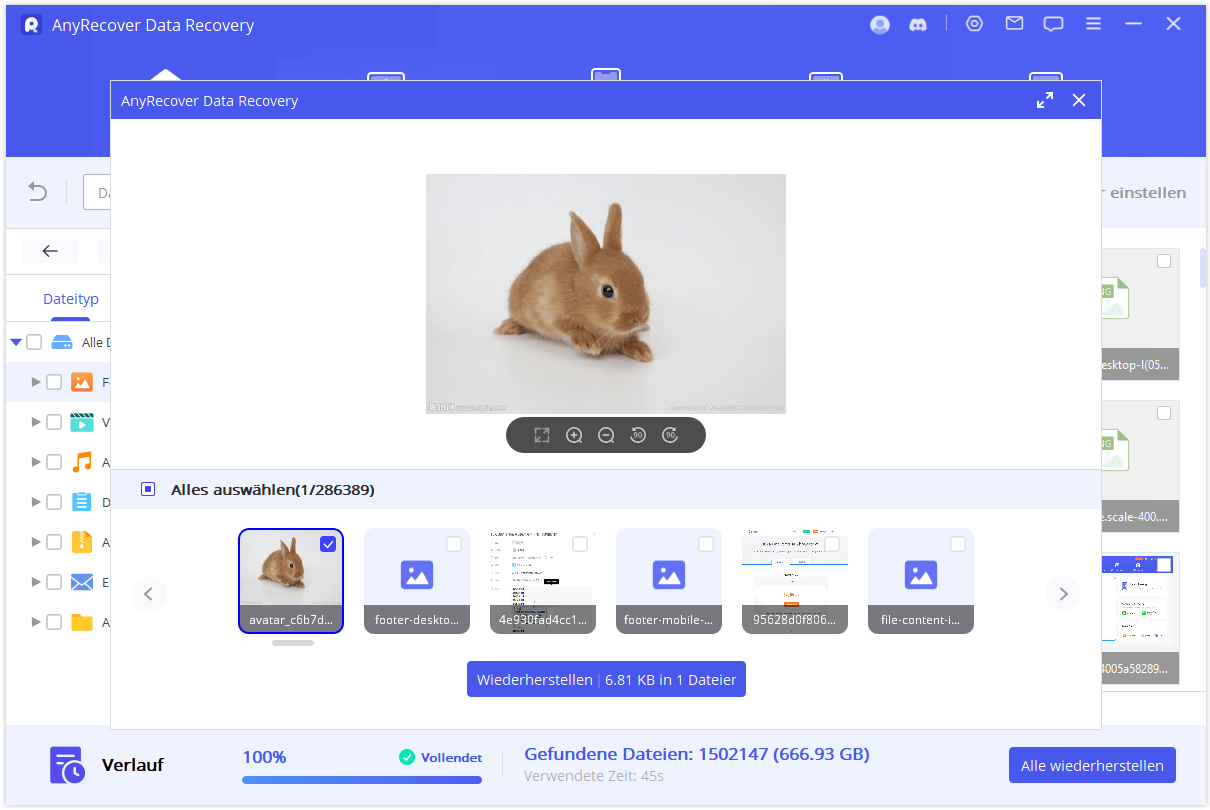
Teil 3: Wie man gelöschte Fotos vom PC kostenlos wiederherstellt
3.1 Gelöschte Fotos aus dem Papierkorb wiederherstellen
Normalerweise werden Dateien, die Sie von Ihrem Computer löschen, in einem temporären Speicherort namens Papierkorb verschoben. Wenn der Papierkorb auf Ihrem Computer aktiviert ist, können Sie die gelöschten Fotos wahrscheinlich leicht daraus wiederherstellen.
Schritte zum Wiederherstellen gelöschter Fotos aus dem Papierkorb:
Schritt 1: Öffnen Sie den Papierkorb auf Ihrem Computer.
Schritt 2: Suchen Sie nach den Fotos, die Sie wiederherstellen möchten, und wählen Sie sie aus.
Schritt 3: Nach der Auswahl klicken Sie auf die Option Wiederherstellen im Kontextmenü. Sie werden dann an den ursprünglichen Speicherort wiederhergestellt.
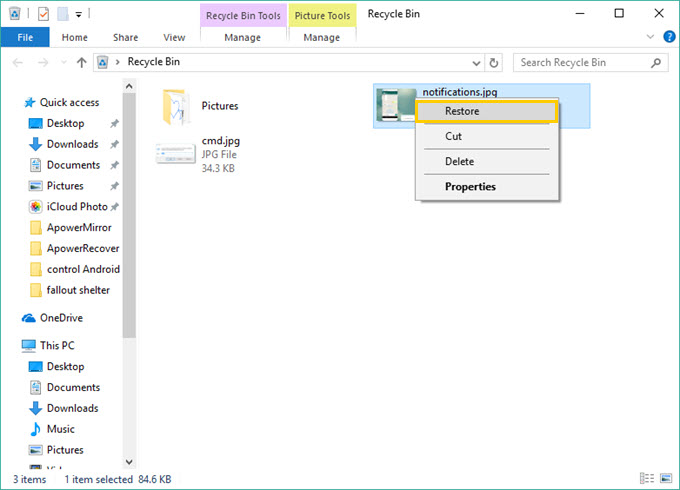
Wenn Sie den Papierkorb auf Ihrem Computer nicht aktiviert haben oder ihn nach der Löschung geleert haben, funktioniert diese Methode nicht.
3.2 Gelöschte Fotos aus früheren Versionen wiederherstellen
Eine weitere Möglichkeit, gelöschte Fotos vom Computer wiederherzustellen, besteht darin, die Sicherungsfunktion "Dateiverlauf" in Windows 8/10/11 zu verwenden, die automatisch eine Kopie jeder Datei in Ihren Dokumenten, Musik-, Foto- und Videomappen alle Stunde erstellt. Beachten Sie, dass Sie Ihre Fotos nur wiederherstellen können, wenn die Funktion Dateiverlauf aktiviert war, bevor sie gelöscht wurden. Der Prozess ist ziemlich einfach.
Schritte zum Wiederherstellen gelöschter Fotos aus früheren Versionen:
Schritt 1: Gehen Sie zum Ordner, in dem sich Ihre Fotos vor der Löschung befanden.
Schritt 2: Klicken Sie mit der rechten Maustaste auf den Ordner und wählen Sie dann die Option Frühere Versionen wiederherstellen.
Schritt 3: Durchsuchen und wählen Sie jetzt die Version der Fotos aus, die Sie wiederherstellen möchten, und stellen Sie sie durch Klicken auf die Schaltfläche "Wiederherstellen" wieder her.
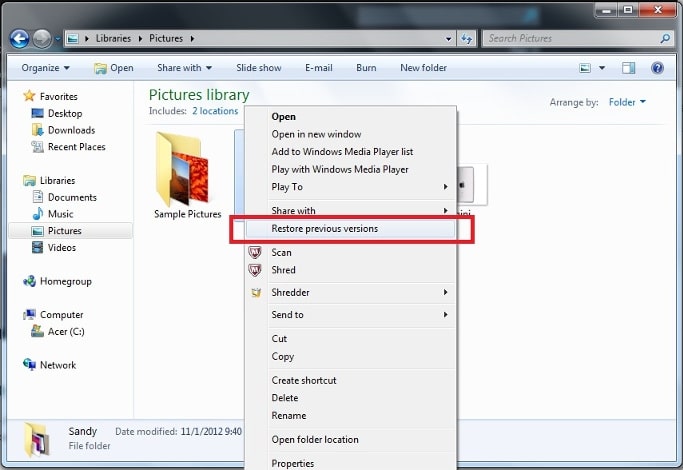
Wenn Sie den genauen Namen und Speicherort des Dokuments nicht kennen, versuchen Sie, es mit einem Teil des Namens in der Dokumentenbibliothek zu suchen.
3.3 Gelöschte Fotos aus Windows-Backup wiederherstellen
Sichern und Wiederherstellen (Windows 7) im Windows-System kann ebenfalls helfen, gelöschte Fotos vom Computer ohne Software wiederherzustellen, jedoch nur, wenn Sie es aktiviert haben, bevor.
Schritte zum Wiederherstellen gelöschter Fotos aus dem Windows-Backup:
Schritt 1. Gehen Sie zu Systemsteuerung > System und Sicherheit > Sichern und Wiederherstellen (Windows 7).
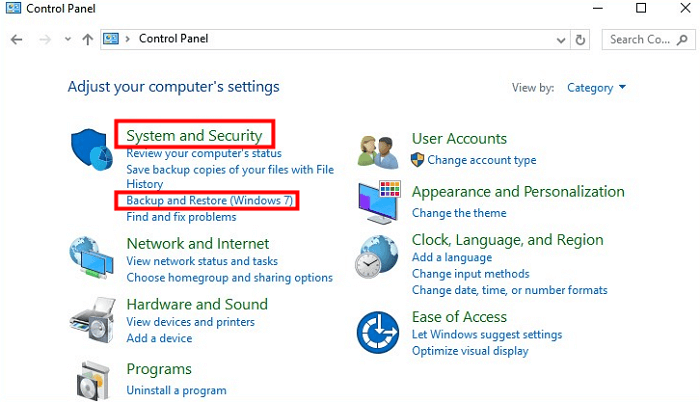
Schritt 2. Wählen Sie "Meine Dateien wiederherstellen" aus und befolgen Sie dann die angezeigten Schritte.
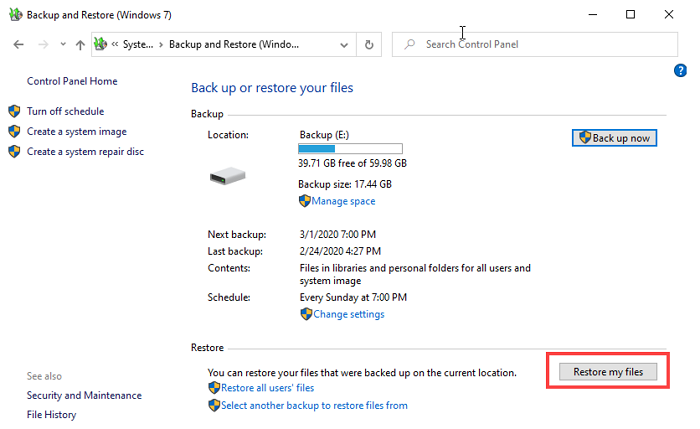
Schritt 3. Durchsuchen oder suchen Sie Ihre Sicherungsdateien und wählen Sie einen Speicherort zum Wiederherstellen aus.
3.4 Fotos aus der Dateiversionshistorie wiederherstellen
Die Dateiversionshistorie ist eine integrierte Funktion in Windows, die es Ihnen ermöglicht, frühere Versionen von Dateien und Ordnern wiederherzustellen. Sie funktioniert, indem sie automatisch Kopien Ihrer Dateien an einem separaten Speicherort wie einem externen Laufwerk oder einem Netzwerkort speichert. Wenn Sie versehentlich Fotos oder andere Dateien löschen, können Sie die Dateiversionshistorie verwenden, um sie in einen früheren Zustand zurückzuversetzen.
Schritte zum Wiederherstellen gelöschter Fotos aus der Dateiversionshistorie:
Schritt 1. Navigieren Sie zum Ordner, aus dem die Fotos gelöscht wurden.
Schritt 2. Geben Sie in das Suchfeld Ihres PCs Dateiversionshistorie ein und wählen Sie Ihre Dateien mit der Dateiversionshistorie wiederherstellen.
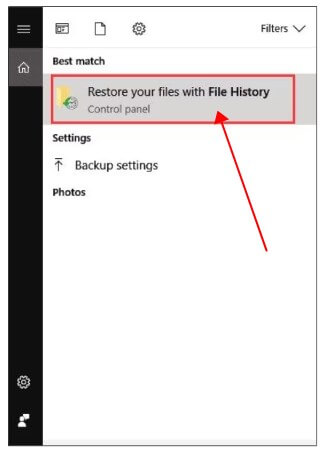
Schritt 3. Suchen Sie nach der Datei oder den Fotos, die Sie wiederherstellen möchten, und zeigen Sie alle Sicherungsversionen des Ordners an.
Schritt 4. Sobald Sie die gewünschten Fotos gefunden haben, wählen Sie diese aus und klicken Sie auf die Grüne Wiederherstellen-Schaltfläche.
Schritt 5. Falls ein Dialogfeld erscheint, wählen Sie "Die Datei im Zielort ersetzen", um Ihre gelöschten Dateien wiederherzustellen.
>Bonus Tipps: Wie Sie sicherstellen können, dass gelöschte Fotos wiederhergestellt werden können
Es ist unvermeidlich, dass Sie manchmal versehentlich einige wichtige Fotos löschen, aber es gibt einige Dinge, die Sie tun können, um sicherzustellen, dass die gelöschten Fotos ohne großen Aufwand wiederhergestellt werden können.
Tipp 1: Recycle Bin korrekt einstellen
Klicken Sie mit der rechten Maustaste auf das Symbol des Papierkorbs, um das Eigenschaften-Menü zu öffnen. Deaktivieren Sie zunächst die Option "Dateien nicht in den Papierkorb verschieben". Vergrößern Sie außerdem die maximale Größe Ihres Papierkorb-Ordners, damit er große Dateien aufnehmen kann.
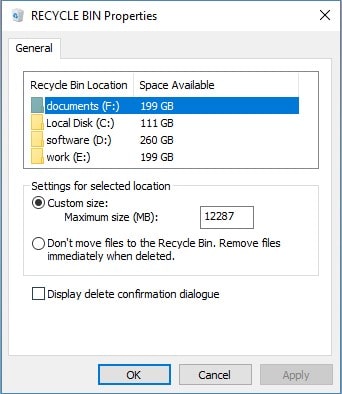
Zusätzlich können Sie die Speicherzeit der gelöschten Dateien im Papierkorb über Einstellungen > System > Speicher > Ändern, wie wir Speicherplatz automatisch freigeben festlegen.
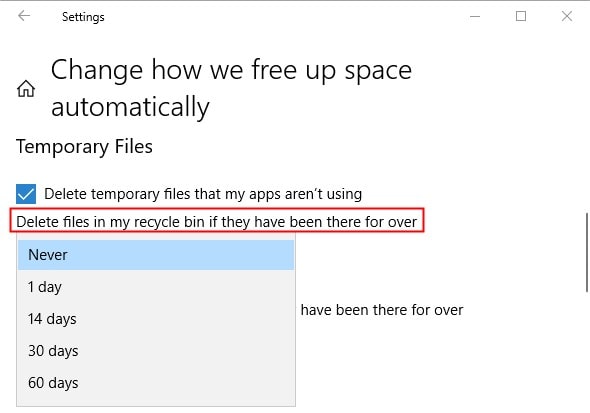
Tipp 2: Aktivieren Sie die Dateiversionshistorie
Um gelöschte Fotos aus früheren Versionen wiederherzustellen, müssen Sie die Funktion Dateiversionshistorie manuell aktivieren.
Schritt 1. Gehen Sie zu Systemsteuerung > System und Sicherheit > Dateiversionshistorie.
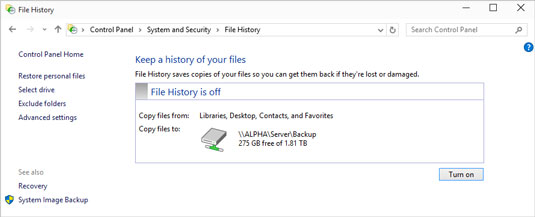
Schritt 2. Klicken Sie auf die Schaltfläche "Aktivieren". Wenn Sie kein Laufwerk eingerichtet haben, schließen Sie zuerst ein externes Laufwerk an oder wählen Sie einen Netzwerkstandort aus.
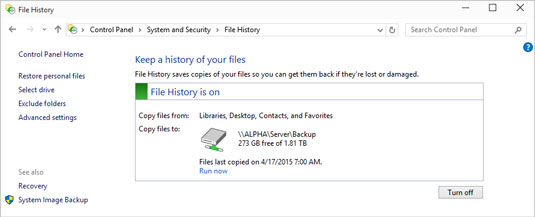
Tipp 3: Backup in Windows aktivieren
Um Fotos aus einem Backup in Windows wiederherzustellen, ist es erforderlich, die Backup-Funktion vorher zu aktivieren. Befolgen Sie die einfachen Schritte unten:
Schritt 1. Gehen Sie zu Systemsteuerung > System und Sicherheit > Backup und Wiederherstellung (Windows 7). Klicken Sie auf "Backup einrichten" in der Benutzeroberfläche.
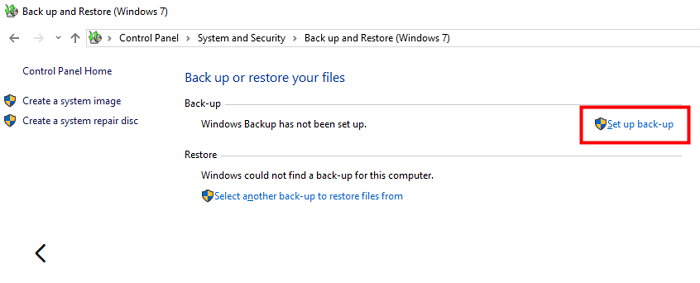
Schritt 2. Wählen Sie ein Laufwerk aus, um die automatischen Backups zu speichern. Sie können entweder Windows oder sich selbst wählen lassen, was gesichert werden soll.
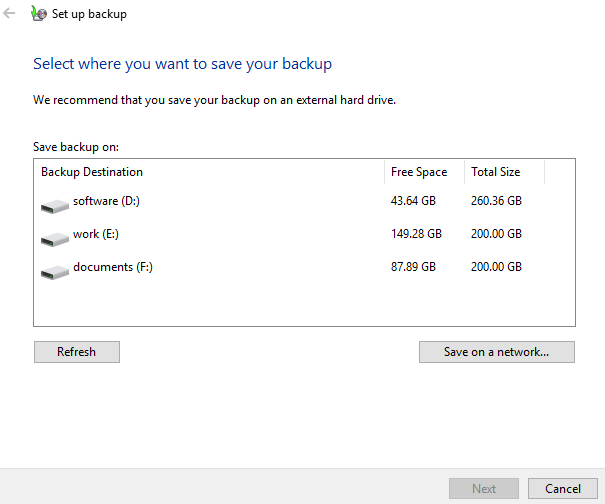
Schritt 3. Wählen Sie anschließend die Elemente aus, die Sie in das Backup aufnehmen möchten. Ändern Sie den Backup-Zeitplan, wenn Sie möchten. Klicken Sie schließlich auf "Einstellungen speichern und Backup ausführen".
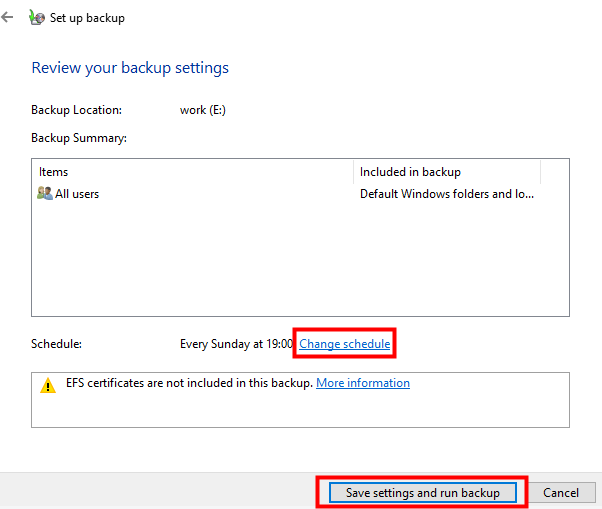
Tipp 4: Erhöhen Sie die Wiederherstellungschance
Wie bereits erwähnt, werden alte Daten überschrieben und gehen dann für immer verloren, wenn neue Daten erzeugt werden. Daher wird empfohlen, Ihre wichtigen Fotos nicht auf der Systemfestplatte zu speichern, auf der das Betriebssystem und andere Programme leicht neue Daten generieren. Und am wichtigsten: hören Sie zunächst auf, Ihren Computer zu benutzen, um neue Daten so wenig wie möglich zu erzeugen.
FAQs zur Wiederherstellung gelöschter Fotos unter Windows
1. Kann ich gelöschte Fotos von meinem Computer wiederherstellen?
Ja, solange die gelöschten Fotos nicht überschrieben wurden, können sie mit spezieller Datenwiederherstellungssoftware wie AnyRecover oder den integrierten Windows-Wiederherstellungsoptionen wiederhergestellt werden.
2. Kann ich endgültig gelöschte Fotos wiederherstellen?
Ja, es gibt Möglichkeiten, endgültig gelöschte Fotos wiederherzustellen, einschließlich der Verwendung von spezieller Datenwiederherstellungssoftware wie AnyRecover, die auf tiefe Scan- und Wiederherstellungstechniken spezialisiert ist.
3. Kann ich gelöschte Fotos ohne Software wiederherstellen?
Ja, einige Methoden zum Wiederherstellen gelöschter Fotos erfordern keine spezielle Software, wie die Wiederherstellung aus dem Papierkorb, früheren Versionen oder Dateiverlauf.
4. Was passiert, wenn gelöschte Fotos überschrieben werden?
Wenn gelöschte Fotos überschrieben werden, sind sie schwer wiederherzustellen, da die ursprünglichen Daten durch neue Daten ersetzt wurden. Daher ist es wichtig, die Verwendung des Computers einzustellen und sofortige Maßnahmen zur Datenwiederherstellung zu ergreifen, wenn Sie feststellen, dass Fotos versehentlich gelöscht wurden.
5. Kann ich gelöschte Fotos vom PC nach dem Zurücksetzen wiederherstellen?
Das Zurücksetzen Ihres PCs auf die Werkseinstellungen löscht normalerweise alle Daten auf dem Laufwerk, einschließlich Ihrer Fotos. Sie können jedoch versuchen, die gelöschten Fotos mit Datenwiederherstellungssoftware wiederherzustellen, solange sie nicht überschrieben wurden.
Fazit
Hoffentlich ist der Leitfaden hilfreich, und Ihr Problem, wie man gelöschte Fotos wiederherstellt, ist nun gelöst. Um schnell gelöschte Fotos wiederherzustellen, vergessen Sie nicht, die unbegrenzte kostenlose Tiefe von AnyRecover zu nutzen, damit Sie sicherstellen können, dass Ihre Dateien wiederherstellbar sind!
![]()
19.061.704 Downloads
AnyRecover Hauptfunktionen:
-
Unterstützt die Wiederherstellung gelöschter/verlorener Videos, Fotos, Kontakte, Nachrichten, WhatsApp/Kik/WeChat/Viber-Nachrichten und mehr Dateien von iDevice.
-
Stellt alle 1000 Dateien wieder her, egal ob es sich um Dokumente, Fotos, Videos, Audiodateien, E-Mails oder andere Dateitypen handelt.
-
Ermöglicht es Ihnen, Daten aus iTunes- oder iCloud-Backup-Dateien vorab anzuzeigen und selektiv zu extrahieren.
-
Hohe Erfolgsquote von bis zu 99,7 %.









